Win11 KB5021255离线更新补丁 官方版
Win11 KB5021255离线更新补丁是微软今早刚发布的最新补丁,用户可以升级补丁至内部版本22621 963,此次更新不仅为用户解决了可能影响任务管理器的问题,而且针对DPAPI解密进行了一定的改进,接下来本站为大家提供补丁下载。


时间:2021-12-04 11:05:44
发布者:yizhao
来源:当客下载站
Mac系统怎么删除搜狗输入法?很多Mac用户在电脑上安装搜狗输入法之后,觉得用起来很不适应,就想要卸载,但是Mac系统删除搜狗输入法方法与Windows系统不同,那具体应该怎么进行卸载操作呢?
解决方法1:
1、先来看看在我的 Mac 上也有搜狗输入法。
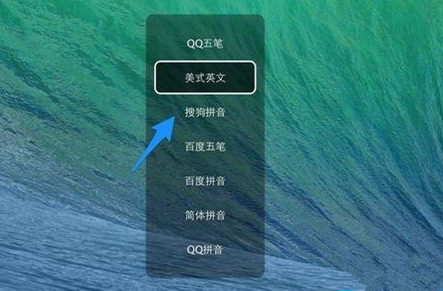
2、首先请打开系统的“偏好设置”功能。

3、在系统偏好设置列表中,找到“键盘”选项,点击打开它。

4、在键盘设置中,点击顶部的“输入源”选项。

5、随后在左侧的键盘列表中,选中“搜狗输入法”,再点击下面的“减号”图标,即可从系统的输入法切换中删除。

6、这时我们再打开系统的输入法切换时,就可以看到没有搜狗输入法了。
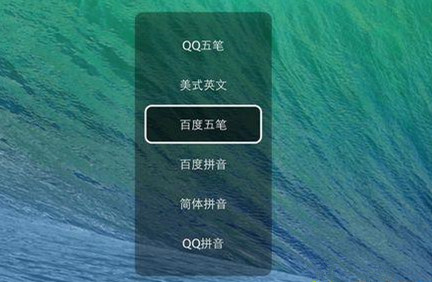
7、如果后日想要再使用搜狗输入法时,可以在键盘设置中的输入源中添加回去,就可以了。
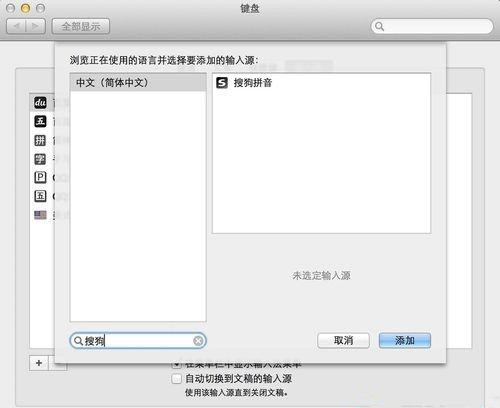
解决方法2:
1、上面的方法只是简单的把搜狗输入法从系统输入法中喜去掉,并没有从系统中完全删除掉。如果想要完全删除的话,请打开原来安装搜狗输入法的安装文件包。如果没有的话,请再去搜狗官网下载一个即可。打开搜狗输入法的安装包以后,请双击“卸载与修复”选项。
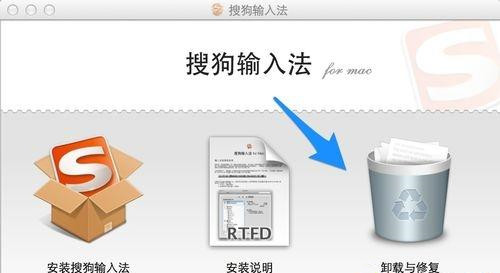
2、随后系统可能会提示我们安全信息,点击“打开”选项。
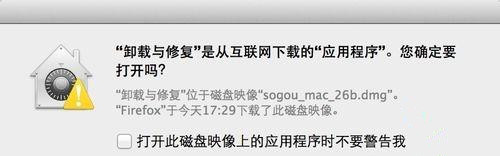
3、接下来再点击“卸载”按钮。
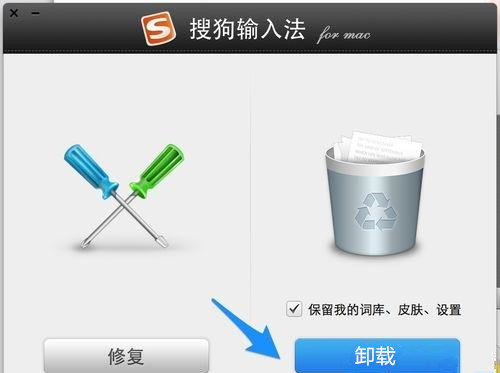
4、输入当前用户账号的密码。
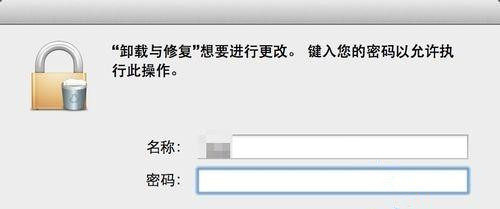
5、最后系统提示我们卸载成功,是否要注销,根据个人情况选择就可以了。
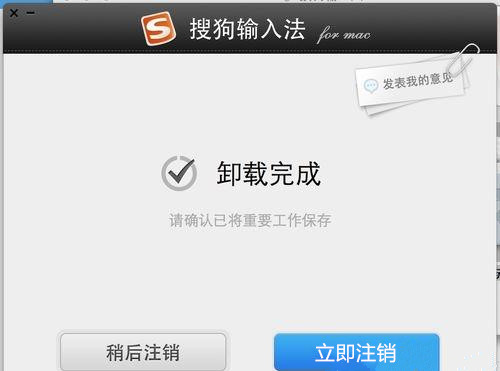
Mac系统删除搜狗输入法的详细步骤分享到这里了,是不是很简单,有需要的一起来操作看看。